Πώς να χρησιμοποιήσετε το Gmail σε Mac
Τι να ξέρετε
- Ανοιξε το Ταχυδρομείο εφαρμογή και μεταβείτε στο Ταχυδρομείο > Προσθήκη λογαριασμού. Επιλέγω Google > Να συνεχίσει, μετά κάντε κλικ Ανοίξτε το πρόγραμμα περιήγησης για έλεγχο ταυτότητας Google.
- Στη συνέχεια, εισαγάγετε τη διεύθυνση και τον κωδικό πρόσβασής σας στο Gmail και, στη συνέχεια, κάντε κλικ Επιτρέπω για να εκχωρήσετε δικαιώματα στην Google. Επιλέξτε τις εφαρμογές για συγχρονισμό και, στη συνέχεια, κάντε κλικ Εγινε.
- Άλλοι τρόποι πρόσβασης στο Gmail σε Mac περιλαμβάνουν δωρεάν προγράμματα-πελάτες email ή μετάβαση σε Gmail.com για αποστολή και λήψη μηνυμάτων μέσω προγράμματος περιήγησης.
Αυτό το άρθρο εξηγεί πώς να χρησιμοποιήσετε το Gmail σε Mac συγχρονίζοντας το Gmail με το Apple Mail εφαρμογή. Οι πληροφορίες σε αυτό το άρθρο ισχύουν για Mac που εκτελούν macOS Big Sur (11) έως Mac OS X Yosemite (10.10)
Πώς να χρησιμοποιήσετε το Gmail σε Mac
Η εφαρμογή Mail στο macOS είναι όπως τα περισσότερα άλλα προγράμματα-πελάτες email, επιτρέποντάς σας να προσθέσετε λογαριασμούς email από τον αγαπημένο σας πάροχο email, ώστε να μπορείτε να στέλνετε και να λαμβάνετε μηνύματα email με ευκολία. Αυτό σημαίνει ότι μπορείτε να αποκτήσετε πρόσβαση στο λογαριασμό σας στο Gmail μέσω αλληλογραφίας.
Όταν χρησιμοποιείτε το Gmail στο Mac σας, μπορείτε να ρυθμίσετε εάν θα έχετε πρόσβαση στο λογαριασμό σας στο διαδίκτυο μέσω IMAP ή ΚΡΟΤΟΣ, αν και η Apple συνιστά τη χρήση IMAP.
Δείτε πώς μπορείτε να αποκτήσετε πρόσβαση στο Gmail που έχει διαμορφωθεί με IMAP σε Mac προσθέτοντας τον λογαριασμό σας στην εφαρμογή Mail.
-
Ανοίξτε την εφαρμογή Mail στο Mac. Στο Ταχυδρομείο μενού, επιλέξτε Προσθήκη λογαριασμού από τις επιλογές.
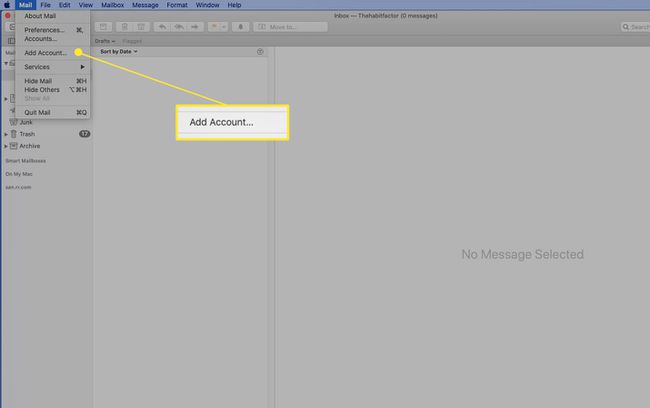
-
Στο Επιλέξτε έναν πάροχο λογαριασμού αλληλογραφίας οθόνη, επιλέξτε Google και κάντε κλικ Να συνεχίσει.
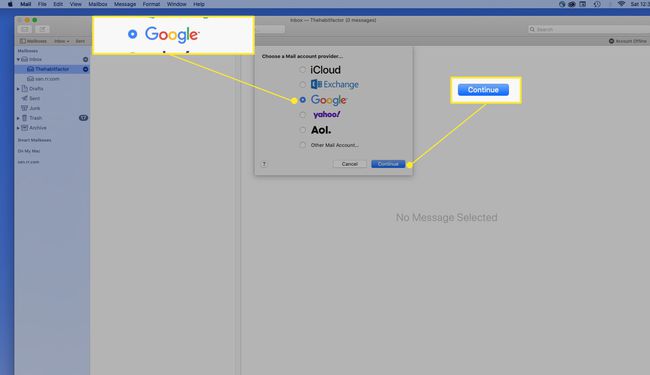
-
Επιλέγω Ανοίξτε το πρόγραμμα περιήγησης να επιτρέψει στην Google να ολοκληρώσει τον έλεγχο ταυτότητας.
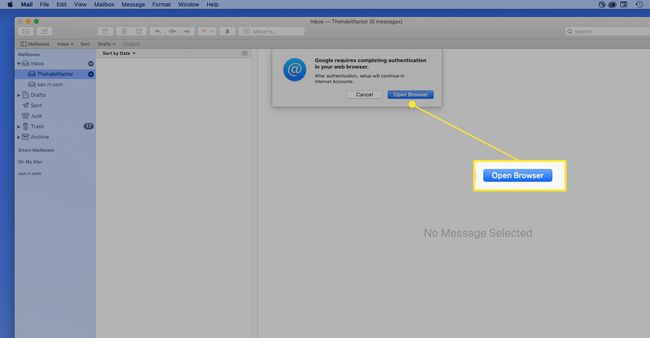
-
Πληκτρολογήστε τη διεύθυνση email σας στο Gmail και κάντε κλικ Επόμενο.
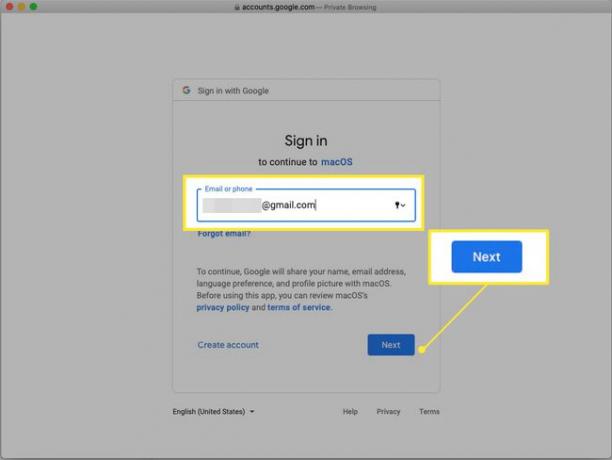
-
Πληκτρολογήστε τον κωδικό πρόσβασής σας και κάντε κλικ Επόμενο.
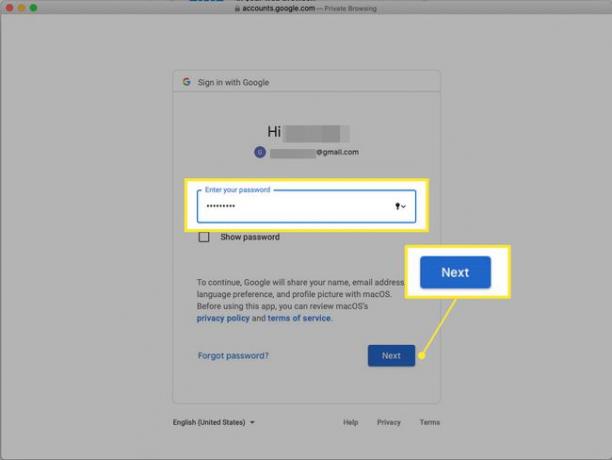
Εάν ενεργοποιήσατε έλεγχος ταυτότητας σε δύο βήματα, εισαγάγετε τον κωδικό που ελήφθη με SMS ή δημιουργήθηκε σε μια εφαρμογή ελέγχου ταυτότητας και, στη συνέχεια, κάντε κλικ Επόμενο.
-
Η Google παραθέτει τα δικαιώματα που εκχωρείτε στο macOS. Ελέγξτε τα και μετά κάντε κλικ Επιτρέπω στο κάτω μέρος της οθόνης.
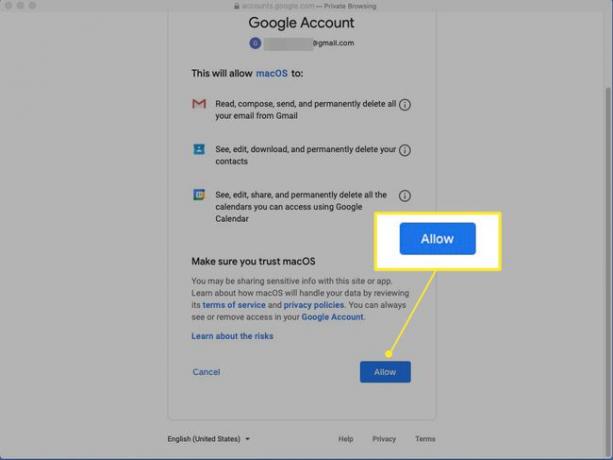
Κάντε κλικ στο Εγώ εικονίδιο δίπλα σε κάθε στοιχείο για περισσότερες πληροφορίες.
-
Εμφανίζεται μια λίστα εφαρμογών. Κάντε κλικ στο πλαίσιο ελέγχου δίπλα σε κάθε εφαρμογή που θέλετε να συγχρονίσετε και, στη συνέχεια, κάντε κλικ Εγινε. Μαζί με την αλληλογραφία σας, μπορείτε να επιλέξετε να συγχρονίσετε τις Επαφές, τα Ημερολόγια και τις Σημειώσεις σας από το Gmail.
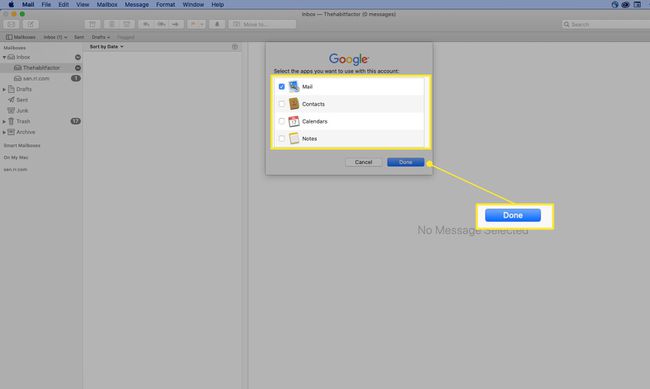
Η διεύθυνση που προσθέσατε θα εμφανίζεται τώρα στο Γραμματοκιβώτια ενότητα της πλαϊνής γραμμής αλληλογραφίας.
Εάν το Gmail δεν λειτουργεί στο Mac σας μετά τη ρύθμιση του λογαριασμού, και εσείς ενεργοποιημένη πρόσβαση IMAP, ίσως χρειαστεί να τροποποιήσετε τις ρυθμίσεις διακομιστή email στο Mail. Η χρήση του IMAP με το Gmail απαιτεί ρυθμίσεις διακομιστή IMAP. Για να χρησιμοποιήσετε το Gmail μέσω POP απαιτείται να ενεργοποιήσετε το POP μέσω του λογαριασμού σας στο Gmail. Εάν το κάνετε αυτό, ίσως χρειαστεί επίσης να εισαγάγετε το Ρυθμίσεις διακομιστή Gmail POP στο Mail.
Άλλοι τρόποι πρόσβασης στο Gmail
Το Mail δεν είναι το μόνο πρόγραμμα που έχει πρόσβαση στο Gmail σε Mac. Μπορείτε επίσης να χρησιμοποιήσετε δωρεάν προγράμματα-πελάτες email για Mac για λήψη και αποστολή email μέσω του λογαριασμού σας στο Gmail. Ωστόσο, οι οδηγίες εγκατάστασης για αυτά τα προγράμματα-πελάτες email δεν είναι ίδιες με τα παραπάνω βήματα. Είναι παρόμοια και απαιτούν τις ίδιες πληροφορίες διακομιστή IMAP και POP που αναφέρονται παραπάνω.
Ένας άλλος τρόπος για να μεταβείτε στο Gmail στο Mac σας είναι να αποκτήσετε πρόσβαση Gmail.com. Όταν στέλνετε και λαμβάνετε μηνύματα Gmail μέσω ενός προγράμματος περιήγησης μέσω αυτής της διεύθυνσης URL, δεν χρειάζεται να ανησυχείτε για τις ρυθμίσεις διακομιστή email ή τη λήψη οποιουδήποτε στοιχείου. Λειτουργεί στο Safari και σε άλλα προγράμματα περιήγησης ιστού που μπορείτε να χρησιμοποιήσετε.
